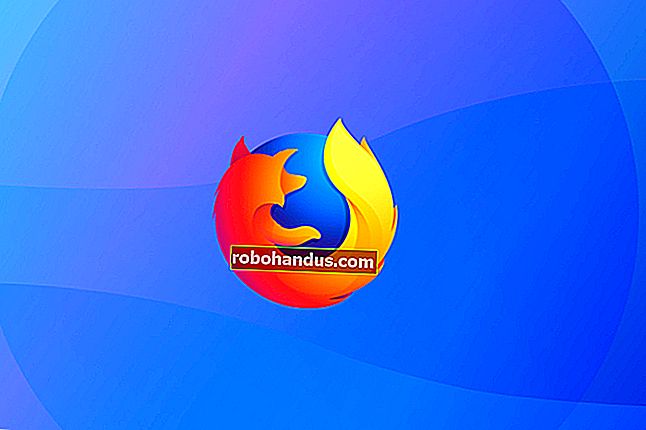كيفية إعادة تعيين مشغل تطبيقات Android إلى الوضع الافتراضي

يعد اللعب باستخدام مشغلات التطبيقات الجديدة على Android أمرًا ممتعًا للغاية ، ولكن ليس من الواضح تمامًا كيفية العودة إلى مشغل Google الافتراضي. اقرأ كما نظهر لك.
ذات صلة: كيفية تعيين التطبيقات الافتراضية على Android
يمكن أن يكون تبديل التطبيقات الافتراضية مربكًا بعض الشيء. في الواقع ، كان تبديل المشغل الافتراضي مربكًا بما يكفي لأنه بدءًا من Android 4.4 ، أضافت Google طريقة أكثر وضوحًا للقيام بذلك. بقي إلى حد كبير على حاله حتى Android 7.0 ، عندما غيرت Google الأمور قليلاً. سنحدد كيفية تغيير المشغل في جميع إصدارات Android ، بدءًا من أحدث إصدار أولاً.
تغيير المشغل الافتراضي في Android 7.x Nougat
في Nougat ، يمكنك العثور على إعداد المشغل الافتراضي في نفس المكان مثل أي تطبيق افتراضي آخر. من المنطقي عندما تفكر في الأمر ، لكنه قد لا يكون المكان الأول الذي تبحث فيه - خاصة إذا كنت معتادًا على طريقة ما قبل Nougat القديمة.
أول شيء عليك القيام به هو الانتقال إلى قائمة الإعدادات. اسحب ظل الإشعارات مرتين ، ثم اضغط على أيقونة الترس.

من هناك ، انتقل لأسفل إلى "التطبيقات" ، ثم اضغط على رمز الترس في تلك القائمة.


أسفل تلك القائمة قليلاً ، سترى إدخالاً من "تطبيق المنزل" - اضغط عليه ، غيّر المشغل ، وانتهيت.


تغيير المشغل الافتراضي في Android 4.4 - 6.x
ذات صلة: كيفية تثبيت Nova Launcher للحصول على شاشة رئيسية لنظام Android أكثر قوة وقابلية للتخصيص
يعد تغيير المشغل في Android 4.4 - 6.x أسهل في الواقع. اسحب ظل الإشعارات مرتين ، ثم انقر فوق رمز الترس للانتقال إلى الإعدادات. ثم قم بالتمرير لأسفل واضغط على خيار الصفحة الرئيسية. هذا هو. تجدر الإشارة إلى أن هذا الخيار لن يظهر إلا إذا كان لديك عدة مشغلات مثبتة. إذا كنت لا تزال تستخدم خيار الأسهم ، فلن يكون هذا الإدخال موجودًا.
ملاحظة: العديد من أجهزة Samsung لن يكون لديها خيار "الصفحة الرئيسية" في قائمة إعدادات الجذر. إذا لم يكن لديك هذا الخيار ، فسيكون في الواقع أشبه بتعليمات Nougat أعلاه - ما عليك سوى التوجه إلى الإعدادات> التطبيقات> التطبيقات الافتراضية.


في القائمة الرئيسية ، ستجد شاشة اختيار مشغل التطبيقات فائقة السهولة.
من القائمة الرئيسية يمكنك تحديد قاذفة جديدة وكذلك حذف قاذفات لم تعد تريدها. المشغل الافتراضي سيكون دائمًا خيار الحذف باللون الرمادي (أو لا يوجد رمز على الإطلاق ، اعتمادًا على إصدار Android). سيكون لدى أجهزة Android الأقدم مشغل افتراضي يسمى ، ببساطة ، "Launcher" ، حيث سيكون للأجهزة الحديثة "Google Now Launcher" كخيار افتراضي للمخزون. وهذا بالطبع يتوقف على بناء الشركة المصنعة ، على سبيل المثال ، الخيار الافتراضي يسمى "TouchWiz". على أجهزة LG ، يُسمى فقط "المنزل".

تغيير المشغل الافتراضي في الإصدار ما قبل 4.4 Android
إذا كنت تقوم بتشغيل جهاز مع أي إصدار من Android أقدم من 4.4 ، فستحتاج إلى اتباع نهج مختلف قليلاً (وأقل حدسية) لتغيير المشغل الافتراضي الخاص بك.
أولاً ، تحتاج إلى الانتقال إلى الإعدادات> التطبيقات> الكل.

قم بالتمرير لأسفل وابحث عن مشغل التطبيق الحالي . في حالة جهازنا النموذجي ، يكون المشغل الافتراضي هو Google Now Launcher.
انقر فوق المشغل الافتراضي الحالي ثم قم بالتمرير لأسفل إلى قسم "التشغيل افتراضيًا".

انقر فوق "مسح الإعدادات الافتراضية" لإزالة علامة المشغل الافتراضية. ثم اضغط على زر الصفحة الرئيسية على جهازك لتشغيل وظيفة المشغل.

حدد المشغل الذي تريده ثم حدد "دائمًا" إذا كنت مستعدًا للالتزام بالاختيار أو "مرة واحدة فقط" إذا كنت تريد التلاعب به.
هذا كل ما في الامر! سواء كنت تحاول العودة إلى المشغل الثالث الذي جربته أو الافتراضي الذي بدأت به ، ما عليك سوى نقرات قليلة في القائمة الصحيحة لفرز الأشياء.